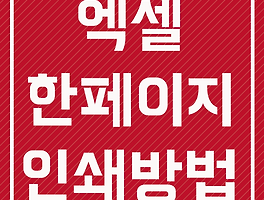엑셀에 입력된 데이터로 일반적인 그래프를 만드는 것은 간단 합니다. 데이터가 입력된 셀을 선택하고 마음에 드는 그래프를 선택하기만 하면 바로 그래프가 만들어지죠. 하지만 정규분포인 경우에는 몇가지 더해야할 것들이 있습니다.
-
-
오늘은 엑셀 정규분포 그래프 만드는 방법에 대해서 알아보려고 하는데요. 간단한 예시를 통해 그래프를 만드는 과정을 알려 드리도록 할께요. 우선 저는 -2부터 2까지로 범위를 설정하고 증가값은 0.1로 했습니다.
범위를 지정하고 값을 입력한 후 표준 편차 1을 B1에 삽입했습니다. 다음으로 함수를 지정해야 하는데요. 결과값을 출력할 B2를 선택하고 함수 마법사를 불러 옵니다.
-
-
다음으로 범주 선택에서 통계를 선택하여 나타난 함수에서 NORM.DIST를 선택하고 확인 버튼을 누르면 결과 값이 B2에 출력됩니다.
함수 인수가 나타나면 X에 A2를 선택하고 MEAN에는 중간값인 0을 입력합니다. 다음 STANDARD_DEV에는 표준 편차인 1을 입력. CUMULATEVE에는 FALSE를 입력하고 확인 버튼을 클릭 합니다.
이제 나타난 결과값의 우측 모서리를 클릭하고 입력해둔 데이터까지 드래그 해서 자동완성이 되도록 합니다. 여기까지 하셨으면 엑셀 정규분포 그래프 작업은 다 끝난거나 마찬가지 입니다.
다음으로 값들을 모두 선택하고 삽입 > 차트에서 분산형 차트를 선택하고 곡선이 있는 분산형을 선택 합니다.
그래프가 정상적으로 잘 출력 되었네요. 함수만 기억하고 있으면 그래프를 만드는 것은 쉽게 할 수 있습니다. 그럼 오늘 하루도 좋은 하루 보내시구요. 다음에 더 유용한 팁으로 찾아 뵙겠습니다.